将 AirPods 和其他蓝牙配件与 Apple Watch 搭配使用 |
您所在的位置:网站首页 › iwatch怎么自己放歌 › 将 AirPods 和其他蓝牙配件与 Apple Watch 搭配使用 |
将 AirPods 和其他蓝牙配件与 Apple Watch 搭配使用
|
将 AirPods 和其他蓝牙配件与 Apple Watch 搭配使用
了解如何将蓝牙耳机、心率监视设备等与 Apple Watch 配对。 为你的蓝牙配件进行配对
按照蓝牙配件随附的说明,将蓝牙配件置于配对模式。 在 Apple Watch 上,轻点“设置”>“蓝牙”。Apple Watch 将会搜索附近的蓝牙配件。 选取你的蓝牙配件。 当系统提示输入通行密钥或 PIN 码时,请按提示操作。 为你的蓝牙配件取消配对在 Apple Watch 上,轻点“设置”>“蓝牙”。 轻点配件旁边的信息按钮 轻点“忽略设备”。 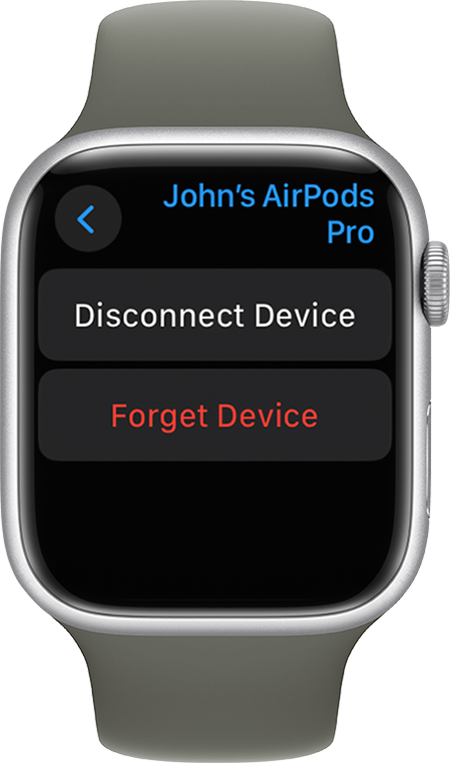 连接 AirPods
连接 AirPods
当你将 AirPods 设置为搭配 iPhone 使用时,它们会同时连接你的 Apple Watch 和 iPhone,并自动播放任一设备中的声音。了解如何设置 AirPods,以及如何在 Apple Watch 上播放音乐。 获取协助如果你无法连接或重新连接蓝牙配件,请按照以下步骤操作: 如果你在表盘上看到“飞行模式”图标 确保你的配件已充满电且已开机。 如果你在 Apple Watch 上的“设置”>“蓝牙”中看到这个配件,但无法连接,请按照上述步骤为这个配件取消配对。 尝试再次为这个配件进行配对。 如果你需要获取协助来连接蓝牙配件或将蓝牙配件与 Apple Watch 搭配使用,请与生产企业联系。 发布日期: 2024 年 03 月 21 日 |
【本文地址】
今日新闻 |
推荐新闻 |